
UltraRecover数据恢复软件
详情介绍
UltraRecover数据恢复软件是一款功能强大、实用高效的数据恢复软件,软件支持FAT/FAT32/NTFS/exFAT文件系统,可以轻松恢复被误删除,误格式化,误分区或者分区表损坏丢失的磁盘文件数据。UltraRecover支持文件预览功能,支持Office文档,Pdf,图片文件,文本文件,Eml邮件,网页文件,压缩文件,Sqlite数据文件的预览,大部分图片以缩略图形式快速查看图片,还具有过滤功能,能够方便快捷的过滤掉不需要的文件。文件能够按类型和时间进行分类查看,方便查找。还能在查看恢复的文件时,可对需要恢复的文件进行标记,确认好要恢复文件后,可以标记的文件统一恢复。软件界面设计美观友好,操作简单,欢迎有需要的下载体验!
使用UltraRecover进行操作前,需要进行设置。点击菜单的“选项” → “选项”,即可进入以下窗口。
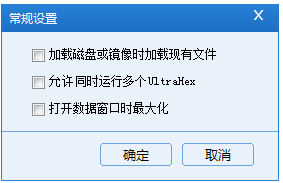
加载磁盘或镜像时加载现有文件:默认设置为不加载现有文件。如果恢复文件(仅删除恢复)时需要明确恢复的文件的完整路径时,可设为加载,但加载过程有点慢。
二、新建项目
开始恢复文件之前,首先需要新建项目。
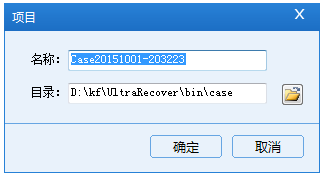
名称:默认名称为Case当前日期-时间。
目录:默认保存为软件的目录内的Case文件夹内。
三、加载磁盘
新建项目后,需要添加所需进行数据恢复的目标。可添加物理磁盘,逻辑磁盘,镜像文件。
支持的镜像文件如下图:
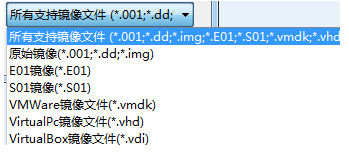
四、文件恢复
(1)删除恢复
恢复被永久删除的文件或目录。
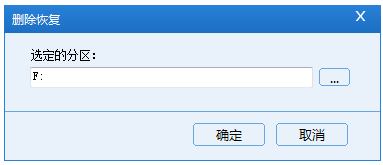
恢复的数据如下图:
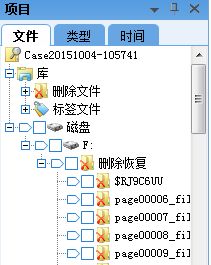
(2)误格式化
恢复被格式化磁盘的文件或目录。
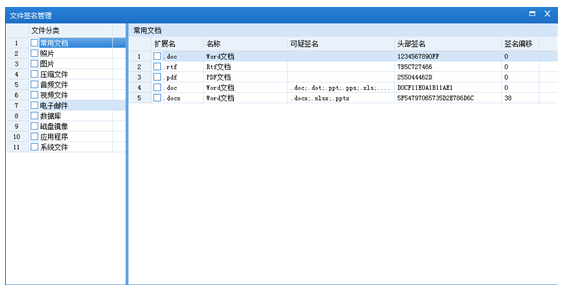
(3)深度恢复
通过文件头部信息扫描被永久删除的文件。支持的文件可通过点击菜单选项下的文件签名管理查看,也可修改添加相关文件的签名信息。
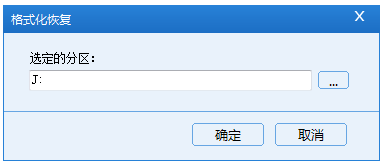
点击深度恢复:
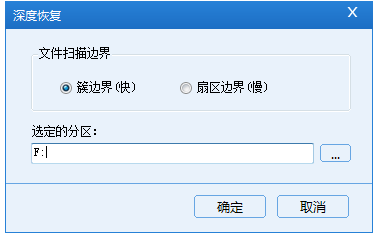
恢复的数据如下图:
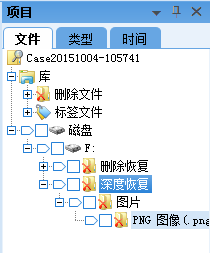
(4)分区恢复
具体操作可查看“如何恢复误分区磁盘”。
五、文件预览过滤操作
具体操作可查看“文件如何预览过滤”。
六、恢复文件
方式一:在文件页内选择要恢复的文件,点击菜单“恢复/复制”。
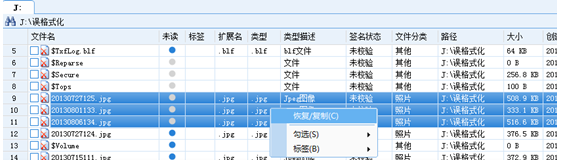
方式二:在文件页内勾选文件,在工具栏内点击“恢复文件”。
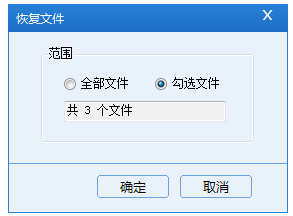
2.格式化恢复:扫描并恢复被格式化磁盘的文件或目录。
3.分区恢复:扫描误分区或者分区表损坏丢失的磁盘分区。
4.深度恢复:通过文件头部信息扫描被永久删除的文件。
5.文件预览:支持Office文档,Pdf,图片文件,文本文件,Eml邮件,网页文件,压缩文件,Sqlite数据文件的预览等。
6.图库:支持大部分图片以缩略图形式快速查看图片。
7.文件过滤:方便快捷的文件过滤功能。
8.文件分类:文件按类型和时间进行分类查看,方便查找。
9.镜像加载:可支持对001,EO1,VHD,VDI,VMDK格式镜像的加载。
10.标签:在查看恢复的文件时,可对需要恢复的文件进行标记,确认好要恢复文件后,可以标记的文件统一恢复。
不是所有被删除的文件都能恢复,如果被删除的文件占用的空间已经分配给其它文件,那么该文件也就不可能恢复了,为了避免文件数据被其它文件覆盖,请尽快进行恢复。
2、能支持预览的文件有哪些?
办公文档,如Microsoft Office的文件、各类图片文件,文本文件等,随着软件的更新,还会有更多文件格式支持预览。
3、如何提高文件被恢复的概率?
硬盘数据恢复过程中,禁止往源盘里面写入数据,不要做磁盘碎片整理,尽快用数据恢复软件恢复。最好能断开网络,关闭一些不必要的程序,因为一些程序都会在用户看不见的情况下往硬盘写入数据。
2、修正分区恢复有些分区不能恢复的问题;
3、修正有些恢复分区添加到项目出错的问题;
4、修正创建镜像出错的问题;
5、修正创建的E01镜像数据不对的问题。
使用方法
一、配置软件使用UltraRecover进行操作前,需要进行设置。点击菜单的“选项” → “选项”,即可进入以下窗口。
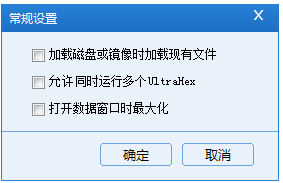
加载磁盘或镜像时加载现有文件:默认设置为不加载现有文件。如果恢复文件(仅删除恢复)时需要明确恢复的文件的完整路径时,可设为加载,但加载过程有点慢。
二、新建项目
开始恢复文件之前,首先需要新建项目。
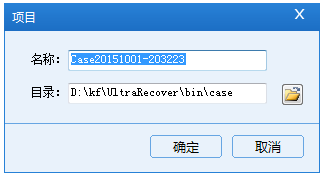
名称:默认名称为Case当前日期-时间。
目录:默认保存为软件的目录内的Case文件夹内。
三、加载磁盘
新建项目后,需要添加所需进行数据恢复的目标。可添加物理磁盘,逻辑磁盘,镜像文件。
支持的镜像文件如下图:
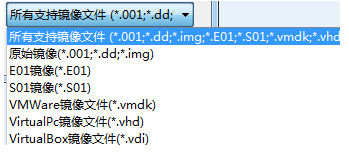
四、文件恢复
(1)删除恢复
恢复被永久删除的文件或目录。
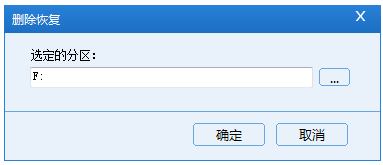
恢复的数据如下图:
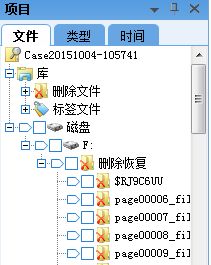
(2)误格式化
恢复被格式化磁盘的文件或目录。
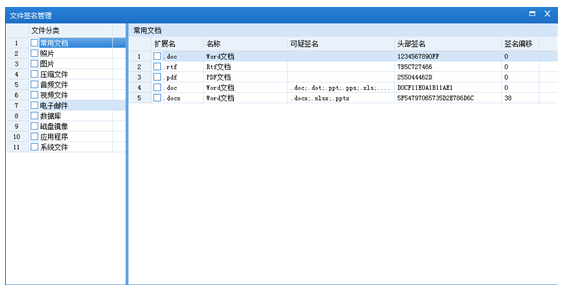
(3)深度恢复
通过文件头部信息扫描被永久删除的文件。支持的文件可通过点击菜单选项下的文件签名管理查看,也可修改添加相关文件的签名信息。
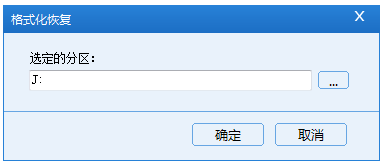
点击深度恢复:
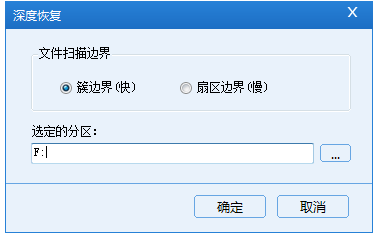
恢复的数据如下图:
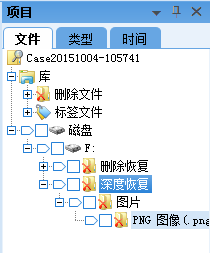
(4)分区恢复
具体操作可查看“如何恢复误分区磁盘”。
五、文件预览过滤操作
具体操作可查看“文件如何预览过滤”。
六、恢复文件
方式一:在文件页内选择要恢复的文件,点击菜单“恢复/复制”。
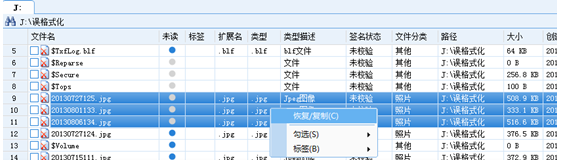
方式二:在文件页内勾选文件,在工具栏内点击“恢复文件”。
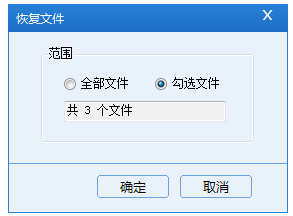
软件功能特性:
1.删除恢复:扫描并恢复被永久删除的文件或目录2.格式化恢复:扫描并恢复被格式化磁盘的文件或目录。
3.分区恢复:扫描误分区或者分区表损坏丢失的磁盘分区。
4.深度恢复:通过文件头部信息扫描被永久删除的文件。
5.文件预览:支持Office文档,Pdf,图片文件,文本文件,Eml邮件,网页文件,压缩文件,Sqlite数据文件的预览等。
6.图库:支持大部分图片以缩略图形式快速查看图片。
7.文件过滤:方便快捷的文件过滤功能。
8.文件分类:文件按类型和时间进行分类查看,方便查找。
9.镜像加载:可支持对001,EO1,VHD,VDI,VMDK格式镜像的加载。
10.标签:在查看恢复的文件时,可对需要恢复的文件进行标记,确认好要恢复文件后,可以标记的文件统一恢复。
常见问题
1、是不是所有文件都可以恢复?不是所有被删除的文件都能恢复,如果被删除的文件占用的空间已经分配给其它文件,那么该文件也就不可能恢复了,为了避免文件数据被其它文件覆盖,请尽快进行恢复。
2、能支持预览的文件有哪些?
办公文档,如Microsoft Office的文件、各类图片文件,文本文件等,随着软件的更新,还会有更多文件格式支持预览。
3、如何提高文件被恢复的概率?
硬盘数据恢复过程中,禁止往源盘里面写入数据,不要做磁盘碎片整理,尽快用数据恢复软件恢复。最好能断开网络,关闭一些不必要的程序,因为一些程序都会在用户看不见的情况下往硬盘写入数据。
更新日志
1、BUG修复;2、修正分区恢复有些分区不能恢复的问题;
3、修正有些恢复分区添加到项目出错的问题;
4、修正创建镜像出错的问题;
5、修正创建的E01镜像数据不对的问题。
同类软件
网友评论
共0条评论(您的评论需要经过审核才能显示)
分类列表
类似软件
-

MMRecovery(数据恢复软件) v3.13.9 数据恢复 / 36.02M
-

数据恢复精灵电脑版 v4.5.0.460 数据恢复 / 57.65M
-

开心手机恢复大师电脑版 v3.8.40.2362官方版 数据恢复 / 1016K
-

Recuva数据恢复电脑版 v1.53.0.2096 数据恢复 / 12.36M
-

MiniTool(数据恢复工具) v14.0 数据恢复 / 80.6M
精彩发现
换一换精品推荐
-

SuperRecovery(超级硬盘数据恢复软件) v9.2.1.2 数据恢复 / 17.53M
查看 -

开心手机恢复大师电脑版 v3.8.40.2362官方版 数据恢复 / 1016K
查看 -

顶尖数据恢复软件 v4.1.29官方版 数据恢复 / 6.25M
查看 -

WordFIX官方版(Word文档修复软件) v5.75 数据恢复 / 3.9M
查看 -

MiniTool(数据恢复工具) v14.0 数据恢复 / 80.6M
查看
专题推荐
本类排行
月排行总排行


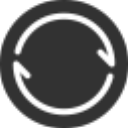



























 赣公网安备 36010602000087号
赣公网安备 36010602000087号